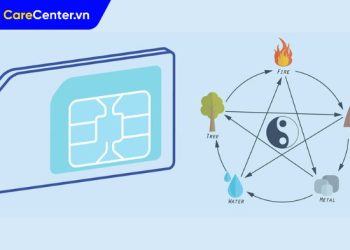Lỗi không mở được ứng dụng trên Android là sự cố không còn xa lạ với người dùng điện thoại thông minh. Một ngày đẹp trời, bạn mở chiếc smartphone thân thuộc và cố gắng khởi chạy một ứng dụng yêu thích, nhưng bất ngờ ứng dụng đó không phản hồi, tự thoát ra hoặc thậm chí không khởi động. Cảm giác bối rối và khó chịu là điều không thể tránh khỏi. Vậy nguyên nhân nào gây ra tình trạng này và làm thế nào để xử lý hiệu quả? Bài viết dưới đây của Care Center sẽ giúp bạn “gỡ rối” nhanh chóng và dễ dàng.
Xem nhanh
Nguyên nhân gây lỗi không mở được ứng dụng trên Android
Trước khi tìm cách xử lý, bạn cần hiểu rõ vì sao lỗi này lại xảy ra. Có rất nhiều nguyên nhân dẫn đến việc ứng dụng không thể hoạt động như bình thường, dưới đây là những lý do phổ biến nhất:
Máy chủ ứng dụng đang bảo trì
Một trong những lý do phổ biến khiến bạn không mở được ứng dụng chính là do máy chủ đang bảo trì. Trong quá trình cập nhật dữ liệu hoặc nâng cấp tính năng, nhà phát triển có thể tạm thời đóng ứng dụng để thực hiện các công việc cần thiết. Lúc này, dù bạn có cố gắng mở bao nhiêu lần, ứng dụng cũng sẽ thoát ra hoặc không phản hồi.

Ứng dụng chưa được cập nhật
Khi một phiên bản mới được phát hành để sửa lỗi hoặc cải tiến hiệu suất, nếu bạn vẫn dùng phiên bản cũ, ứng dụng có thể bị lỗi, không tương thích với hệ thống và dẫn đến tình trạng không mở được.
Bộ nhớ RAM quá tải
RAM là nơi lưu trữ tạm thời để các ứng dụng có thể hoạt động mượt mà. Khi bạn mở quá nhiều ứng dụng cùng lúc, RAM sẽ bị đầy, gây ra hiện tượng treo máy, lag và khiến ứng dụng mới không thể mở được.

Ứng dụng bị lỗi hoặc xung đột hệ thống
Một số ứng dụng có thể bị lỗi trong quá trình cài đặt hoặc sử dụng. Ngoài ra, việc cài đặt nhiều ứng dụng có chức năng tương tự nhau cũng có thể gây xung đột phần mềm, khiến hệ thống không thể xử lý và dẫn đến việc ứng dụng không khởi chạy.
Lỗi từ phần cứng hoặc phần mềm điện thoại
Cuối cùng, nguyên nhân có thể đến từ chính chiếc điện thoại của bạn. Việc thiết bị bị rơi, va đập mạnh, quá nhiệt hoặc lỗi hệ điều hành cũng có thể khiến các ứng dụng không thể hoạt động bình thường.

Cách khắc phục lỗi không mở được ứng dụng trên Android hiệu quả nhất
Sau khi đã xác định được nguyên nhân, bạn có thể thử các giải pháp sau để xử lý tình trạng này một cách nhanh chóng:
Khởi động lại thiết bị
Cách đơn giản nhưng cực kỳ hiệu quả đầu tiên là khởi động lại điện thoại. Việc này giúp thiết bị làm mới hệ thống, giải phóng RAM và xử lý các xung đột tạm thời. Rất nhiều người dùng đã mở được ứng dụng sau khi thực hiện thao tác này.

Kiểm tra xem lỗi đến từ ứng dụng hay điện thoại
Thử mở ứng dụng đó trên một thiết bị Android khác. Nếu tình trạng tương tự xảy ra, nguyên nhân có thể đến từ chính ứng dụng (có thể do bảo trì hoặc cập nhật). Trong trường hợp này, bạn chỉ cần đợi nhà phát triển sửa lỗi và tiếp tục sử dụng như bình thường.
Nâng cấp phiên bản ứng dụng
Truy cập vào Google Play Store, tìm đến ứng dụng đang gặp lỗi và kiểm tra xem có bản cập nhật nào không. Nếu có, hãy cập nhật ngay để đảm bảo tương thích tốt nhất với hệ thống.

Giải phóng bộ nhớ RAM và đóng ứng dụng chạy nền
Nếu điện thoại đang mở nhiều ứng dụng cùng lúc, bạn nên đóng các ứng dụng không cần thiết, sau đó khởi động lại thiết bị. Điều này giúp RAM có thêm không gian để xử lý ứng dụng mới, đồng thời giảm tình trạng treo máy, nóng máy.

Gỡ cài đặt và cài lại ứng dụng
Nếu bạn đã thử hết các cách trên mà vẫn không mở được ứng dụng, hãy thử gỡ cài đặt và cài đặt lại từ đầu. Cách này sẽ giúp loại bỏ toàn bộ dữ liệu cũ, bao gồm cả các file lỗi gây ra xung đột.

Giải phóng bộ nhớ đệm của ứng dụng
Vào Cài đặt > Ứng dụng > [Tên ứng dụng] > Lưu trữ > Xóa bộ nhớ đệm. Việc xóa cache giúp ứng dụng chạy mượt mà hơn và xử lý các lỗi phát sinh do dữ liệu tạm bị hỏng.

Đưa điện thoại đến Care Center nếu có dấu hiệu bất thường
Nếu điện thoại có các dấu hiệu như giật, lag liên tục, màn hình chớp tắt, vỡ nứt,… thì khả năng cao thiết bị đã gặp lỗi phần cứng. Những lỗi này nếu không được xử lý sớm có thể gây ảnh hưởng đến hiệu suất hoạt động của thiết bị, thậm chí dẫn đến hư hỏng nặng hơn hoặc mất dữ liệu quan trọng. Vì vậy, để đảm bảo điện thoại được chẩn đoán chính xác và sửa chữa kịp thời, bạn nên mang máy đến các trung tâm sửa chữa uy tín như Care Center.
Tại đây, thiết bị của bạn sẽ được đội ngũ kỹ thuật viên chuyên nghiệp kiểm tra kỹ lưỡng, xác định nguyên nhân và đưa ra phương án xử lý phù hợp nhất. Việc kiểm tra và khắc phục sự cố kịp thời không chỉ giúp kéo dài tuổi thọ cho điện thoại mà còn đảm bảo an toàn cho quá trình sử dụng về sau.

Lỗi không mở được ứng dụng trên Android có thể bắt nguồn từ nhiều nguyên nhân khác nhau, từ ứng dụng, hệ điều hành cho đến phần cứng thiết bị. Tuy nhiên, hầu hết các sự cố này đều có thể khắc phục bằng những thao tác đơn giản như cập nhật, khởi động lại, hoặc gỡ cài đặt. Hy vọng với những thông tin và hướng dẫn trong bài viết trên đây của Care Center, bạn có thể nhanh chóng giải quyết tình trạng không mở được ứng dụng và tiếp tục trải nghiệm chiếc smartphone của mình một cách mượt mà.
Đọc thêm:
- Bật mí cách fix lỗi không vào được Tiktok trên Android hiệu quả nhất
- Cách fix lỗi không kết nối được WiFi trên điện thoại Android hiệu quả nhất
- Cách khắc phục lỗi loạn cảm ứng trên Android hiệu quả nhất 2025
Địa chỉ Trung tâm bảo hành Care Center
64 Bạch Đằng, P.14, Quận Bình Thạnh, Tp. HCM